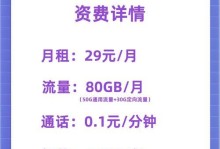随着我们在电脑上存储和下载的文件越来越多,C盘的空间往往会变得紧张。当C盘没有足够的空间时,电脑的运行速度会变慢,甚至有可能导致系统崩溃。释放C盘空间成为了保持电脑正常运行的一项重要任务。本文将介绍10个实用的技巧,帮助您快速清理C盘,让电脑运行更加顺畅。
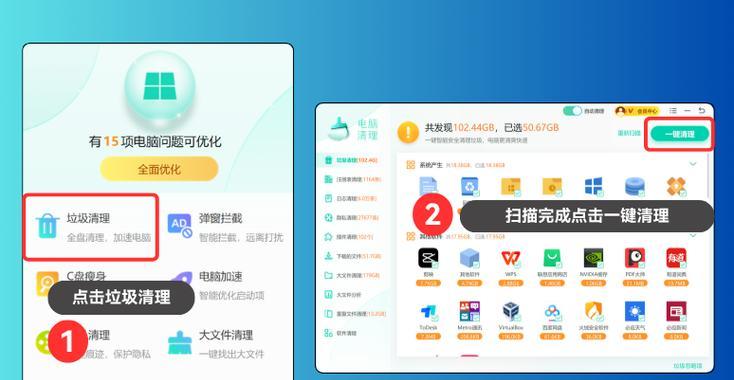
一、清理临时文件夹
在Windows操作系统中,临时文件夹是存放临时文件和缓存文件的地方,而这些文件往往占据了大量的空间。打开“运行”对话框(Win+R),输入“%temp%”,然后删除其中的所有文件和文件夹。
二、清理回收站
回收站中的文件虽然已经被删除,但占据了C盘的空间。右键点击回收站图标,选择“清空回收站”来释放空间。
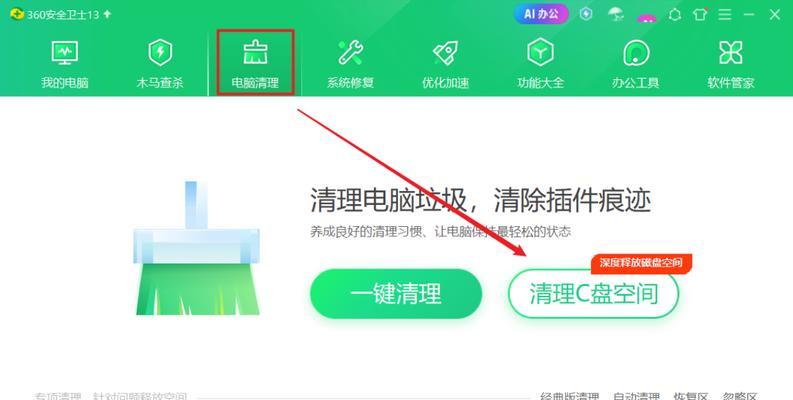
三、卸载不需要的程序
打开“控制面板”,点击“程序”或“程序和功能”,选择不再使用的程序,并点击“卸载”按钮,彻底移除它们。
四、清理系统更新备份
Windows系统会定期生成系统更新备份文件,这些文件占据了大量的空间。打开“磁盘清理工具”,选择“清理系统文件”,勾选“以前的Windows安装”,然后点击“确定”进行清理。
五、移动重要文件至其他盘
如果您有其他盘(如D盘或移动硬盘)可用,将一些重要但占用空间较大的文件(如照片、视频等)移动至其他盘,可以大幅释放C盘空间。
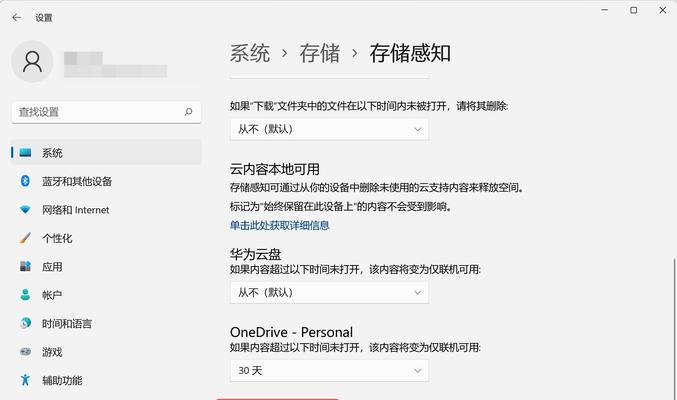
六、压缩文件和文件夹
对于不常使用的文件和文件夹,可以通过压缩来减小它们在C盘上的占用空间。右键点击需要压缩的文件或文件夹,选择“属性”,在“常规”标签页下点击“高级”按钮,勾选“压缩内容以节省磁盘空间”。
七、禁用休眠功能
休眠功能会占用C盘上与内存大小相等的空间,禁用休眠功能可以释放出这部分空间。打开命令提示符(以管理员身份运行),输入“powercfg-hoff”并回车执行即可。
八、清理浏览器缓存
浏览器缓存也会占用C盘的空间。打开浏览器,进入设置或选项,找到“清除缓存”或类似的选项,点击清理缓存,释放空间。
九、删除临时Internet文件
在Windows系统中,临时Internet文件夹是存放浏览器临时文件的地方。打开“运行”对话框,输入“inetcpl.cpl”,选择“删除浏览历史记录”,然后勾选“临时Internet文件和网页文件”并点击“删除”。
十、使用磁盘清理工具
Windows系统自带的磁盘清理工具可以帮助您识别和清理占用空间较大的文件。打开“磁盘清理工具”,选择需要清理的驱动器,点击“确定”并勾选相应的文件类型,然后点击“确定”进行清理。
通过执行以上10个实用技巧,您可以轻松释放C盘空间,让电脑运行更加顺畅。定期清理C盘是保持电脑性能和稳定性的关键步骤,建议您至少每个月执行一次以上操作,以确保C盘始终有足够的空间来应对各种任务和操作。